


先下载360安全卫士经检测安装滴答清单
原始下载方式,直接下载滴答清单
一键安装卸载
软件权限管理
升级提示服务
卫士实时防护
流畅安装,防劫持


滴答清单,一个帮你高效完成任务和规划时间的应用,是一款拥有跨设备云同步、周期提醒、清单管理、清晰分类、协作和集成日历的应用,支持多平台同步,帮助你随时随地制定工作计划、安排行程规划、设置会议提醒、管理学习任务。

滴答清单电脑版功能介绍:
全能提醒:强大的提醒功能,不再忘记到期时间,告别拖延症。
日历视图:直观查看日程安排,拖拽任务修改日期。
清晰分类:支持文件夹、标签、优先级分类,让任务变得清晰有层次。
轻松记录:文本、子任务模式一键切换,可以添加图片、录音等附件。
共享协作:和好友同事共享清单,轻松协作完成任务。
微信公众号:微信公众号中发送聊天内容,直接创建任务。
多平台同步:支持Android、iOS、Web等11个平台,同步速度快。

滴答清单电脑版亮点:
【快速添加任务:添加任务从未如此便捷】
1、智能识别时间
2、微信添加任务
3、桌面快捷键添加
4、语音添加
5、小组件添加
6、第三方应用添加
【轻松整理任务:管理工作和生活中的大小事项】
1、清单:使用清单管理任务,合理分类,让计划井井有条。
2、过滤器:设定过滤条件,智能筛选任务,帮你聚焦重要内容。
3、标签:给任务添加标签,多维度查看,管理任务更轻松。
【强大的提醒功能:不再错过任何重要事项】
1、持续提醒:开启持续提醒后,提醒时将会持续响铃,直到你对提醒进行处理。
2、微信提醒:除了应用提醒之外,你还可以在微信中收到提醒,以免错过重要提醒。
3、重复提醒:每周、每月、每年、法定工作日、农历每年等重复规则,让你从不忘事。
4、艾宾浩斯提醒:使用艾宾浩斯重复可以帮你科学安排学习周期,提高学习效率。
【规划你的日程:在日历中直观查看日程安排】
1、月视图:在月视图中,你可以清晰地看到整个月的日程安排,方便地进行未来规划和回顾复盘。
2、周视图:周视图提供了更加具体的一周时间轴,你可以直观地看到一周的空闲或忙碌状态,并自由地制定和调整安排。
3、日程视图:在日程视图中,你不仅可以按时间顺序查看当天的任务,也可以上下滚动浏览过去的内容和未来的安排。
4、多日视图:多日视图可自定义展示天数,你可以通过增减天数来应对出差、旅行、活动等各种场景。
5、多周视图:多周视图可自定义展示周数,你可以选择2周、3周,确保日常任务密集时也能一目了然。
【多种视图随心切换:找到最适合的管理方式】
1、列表:在列表视图中,内容将以三栏的形式呈现,逻辑层次一目了然。第一栏是清单分类,让你轻松管理和归类任务。第二栏显示任务列表,帮助你快速浏览每个任务及其时间安排。第三栏则是任务详情区,在这里你可以添加备注、插入图片,甚至使用 Markdown 语法进行创作。
2、看板:在看板视图中,任务会根据你选择的分组方式,显示成不同的列,以便更直观地查看不同类型的任务。例如选择按自定义分组显示后,你就可以同时看到产品、设计、开发、运营团队,分别在今天需要做什么事情,各项推进细节和完成情况都能一目了然。
3、时间线:时间线视图是一种比甘特图更轻量化的项目管理工具。在这里,任务会以设定的时长呈现对应的长度,让你一眼就能看出每个任务需要的时长,你还可以通过简单的拖动操作,快速调整任务的时长或开始时间,灵活应对项目进度的变化,轻松优化整体计划。
【丰富的效率工具:帮助你更好的管理时间】
1、习惯打卡:详细的数据统计和打卡反馈,帮助你更加高效地养成良好习惯。
2、四象限:根据重要和紧急程度,将任务分成四个象限,聚焦重要且紧急的任务,提高工作效率。
3、番茄专注:将复杂的工作拆分成更短的时间,利用番茄工作法保持专注,打败拖延症。
【更多功能,等你发现】
1、桌面快捷键:使用快捷键和指令菜单来实现快捷操作,无需鼠标,效率加倍。
2、共享协作:你可以和朋友、同事共享清单,分配指派任务,提升团队协作效率。
3、导入与关联:支持订阅日历,关联微信、微博等第三方应用,将所有的事情都在滴答清单中管理。
4、数据统计:追踪你的任务完成情况、专注时长以及习惯记录,帮助你全方位掌握进度。
5、外观主题:40多个精选主题外观随心切换,打造专属于你的个性化效率工具。
6、时区:当你在外出差、旅行时,可以根据所在时区来安排日程。



轻松记录并管理一切
提供多样化任务管理结构,助你合理规划、分清主次,重要的事情一目了然,每一个目标都触手可及。
一键添加任务,快速收集
只需 Ctrl+Shift+A,迅速记录你的想法,即用即走,助你随时保持专注。
掌握每天的动向并迅速调整
有了日历视图,周计划、月计划一眼即知,你还能方便地拖拽任务进行安排。
与你的同事朋友无缝协作
无论是共享清单、分配任务还是在滴答清单中进行讨论,您都可以在 Windows 上轻松实现。
在工作期间保持专注
提升专注力而生的番茄计时,助你掌控节奏,在工作期间更加高效。
在桌面查看和完成工作
启用小部件,在你的 Windows 桌面随时查看任务,搞定后也能快速打勾,节约更多时间。
1、双击运行在本站下载的最新安装包 选择安装位置

2、选择开始菜单文件夹

3、选择附加任务

4、点击安装

5、安装完成

滴答清单 5.5.0.0
-任务与Google日历双向同步:如果你想在 Google 日历中看到滴清单的任务,现在你可以前往“设置 >关联与导入“关联 Google 日历。关联后,在滴答清单添加的任务将同步到 Google 日历,并且对任务的操作也将同步回滴答清单,实现双向同步。
如何在滴答清单中使用四象限?
在滴答清单中使用四象限非常简单。只要在“头像-设置-功能模块”中开启「四象限」,你就可以在一屏里面同时看到四个象限的任务。

我们会根据你对任务设置的时间和优先级,自动将任务放入到对应的象限中。
开启了「四象限」之后,你完全可以保留原来的使用习惯。例如你在「今天」、「工作」等清单中创建的任务,会自动在「四象限」中显示出来,不需要做额外的操作。

滴答清单如何开启专注模式?
1、在任务列表中开始专注:在任务列表页,右键单击需要专注的任务名称,点击「开始专注」后选择计时方式后即可开始专注计时;

2、在任务详情中开始专注:在任务详情页右下角的「..」中,点击「开始专注」后选择计时方式后即可开始专注计时。

滴答清单如何添加一个习惯?
滴答清单习惯库中有超过60+的小习惯,覆盖生话、健康、运动、心态四大场景,你可以在分类中搜索自己想qet的新技能,一键添加至打卡页面
在左侧边栏找到「打卡」,打开习惯列表页面,点击右上角的「+」,选择习惯图标,在「习惯库」中选择你需要的习惯。

如何建立“小事清单”?有两种方法推荐给你:
建立一个清单,清单名就叫“小事清单”或者“轻松的事情”等等。
使用任务属性标记出小事,例如标签、优先级。
比如使用优先级来进行标注,将这类“快速制胜”的小事设置为低优先级。低优先级的蓝色给人一种平静的感觉,当精力值低的时候,就休息一下,或者做做这些小事来恢复下能量。
如何快速找到散落在各个清单中的这些小事呢?我采用的方法是:自定义智能清单。
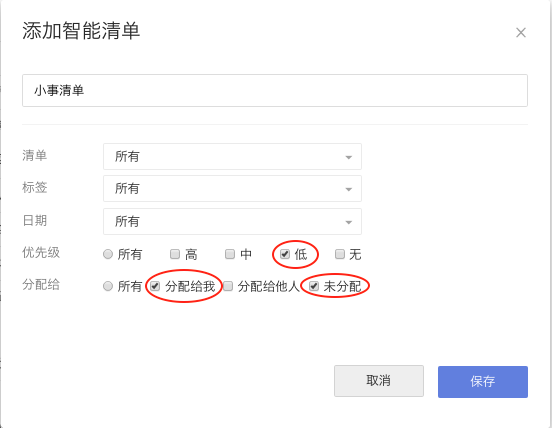
在自定义智能清单中,新建一个智能清单:“小事清单”。
把优先级过滤条件改为「低」,把分配给设置为「分配给我」和「未分配」。
如此一来,就可以很方便地知道,自己在情绪不高的时候可以做哪些简单的事情了。
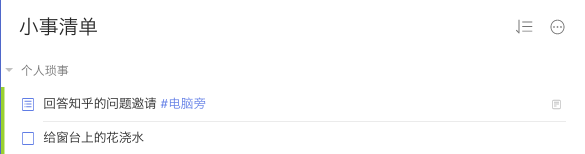


179MB/2024-09-09
直接下载

102MB/2024-10-16
直接下载

40.7MB/2024-10-18
直接下载

232MB/2024-10-21
直接下载

4.9MB/2024-10-28
直接下载

868.57KB/2024-09-20
直接下载 夸克浏览器下载
夸克浏览器下载
 豆包下载
豆包下载
 腾讯视频下载
腾讯视频下载
 虎牙直播下载
虎牙直播下载
 快剪辑下载
快剪辑下载
 QQ游戏大厅下载
QQ游戏大厅下载
 CAD迷你画图
CAD迷你画图
 360软件管家下载
360软件管家下载
 元气桌面下载
元气桌面下载
 芒果TV下载
芒果TV下载
 搜狗浏览器下载
搜狗浏览器下载
 爱奇艺下载
爱奇艺下载
 360浏览器下载
360浏览器下载
 office下载
office下载
 2345安全卫士下载
2345安全卫士下载
 360安全卫士下载
360安全卫士下载
 pdf转换器
pdf转换器
 办公软件
办公软件
 视频软件
视频软件
 数据恢复软件
数据恢复软件
 浏览器
浏览器
 装机必备软件
装机必备软件
 PDF编辑器
PDF编辑器
 文字转语音软件
文字转语音软件
 视频压缩软件
视频压缩软件
 网络加速器
网络加速器
 pdf转换器
pdf转换器
 图片格式转换器
图片格式转换器
 office办公软件
office办公软件
 棋牌游戏
棋牌游戏
 腾讯游戏
腾讯游戏
 录音软件
录音软件
 谷歌浏览器电脑版
谷歌浏览器电脑版
 爱思助手
爱思助手
 腾讯QQ
腾讯QQ
 1688商家工作台
1688商家工作台
 千牛
千牛
 搜狗拼音输入法
搜狗拼音输入法
 快播2024最新版
快播2024最新版
 Logitech G HUB
Logitech G HUB
 Office
Office
 腾讯电脑管家
腾讯电脑管家
 抖音
抖音
 剪映
剪映
 向日葵远程控制软件32位
向日葵远程控制软件32位
 WinRAR
WinRAR
 海龟编辑器
海龟编辑器
 驱动精灵
驱动精灵
 滴答清单 v6.0.6.0官方正式版
滴答清单 v6.0.6.0官方正式版
 滴答清单 v6.0.6.0官方正式版
滴答清单 v6.0.6.0官方正式版